win7ghost系统镜像安装图文详细教程
发布时间:2023-01-24 文章来源:深度系统下载 浏览:
|
Windows 7,中文名称视窗7,是由微软公司(Microsoft)开发的操作系统,内核版本号为Windows NT 6.1。Windows 7可供家庭及商业工作环境:笔记本电脑 、平板电脑 、多媒体中心等使用。和同为NT6成员的Windows Vista一脉相承,Windows 7继承了包括Aero风格等多项功能,并且在此基础上增添了些许功能。 win7ghost系统镜像安装教程是什么,很多人win7ghost系统还不不知道是什么回事,ghost文件安装windows7系统,是一个非常使用的方法,这个过程是非常方便、容易的。但是对电脑新手来说,这个就是难题了。那么就让小编告诉大家win7ghost系统镜像安装教程吧。 win7ghost系统镜像安装教程: 首先,重装系统之前需要将电脑中的重要资料备份和转移,这是根据自己情况把一些较重要的文件移动到别的盘(只要不是C盘就行)。下载Onekey ghost(下载时要选择普通下载)和Win7系统镜像 1、首先要打开Onekey ghost, 接下来,在Onekey ghost选择还原分区,在GHO WIM ISO映像路径中选择刚才下载的Win7系统镜像Windows7.GHO,如下图  2、在下方选择还原到C盘(注意:是点击下面的C盘一下,点击之后会变成蓝色的),如图然后点击确定  3、点击确定后,会出现下图的提示框,询问是否重启,点击是 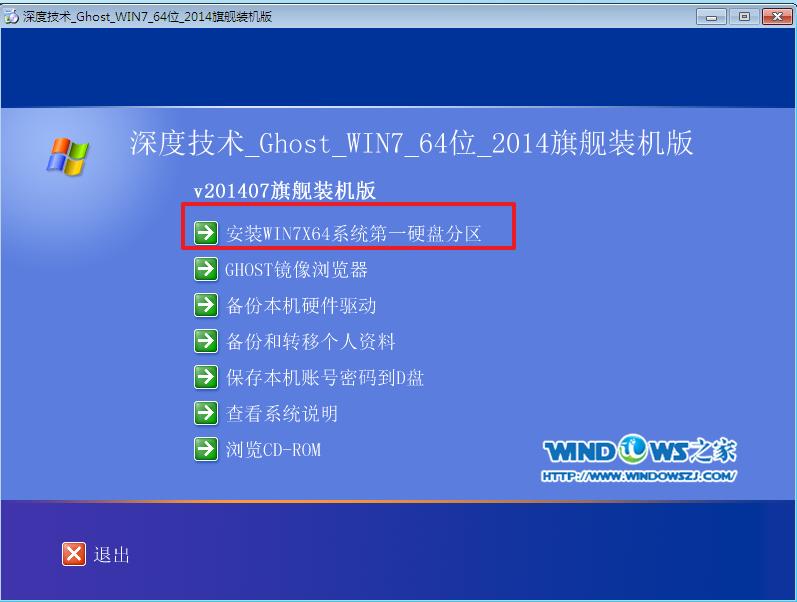 4、接下来系统就会重启,重启后就会出现下图的界面,什么都不需要做,耐心等待进度条走完即可。 推荐阅读:安装版XP光盘的系统安装过程(图解) 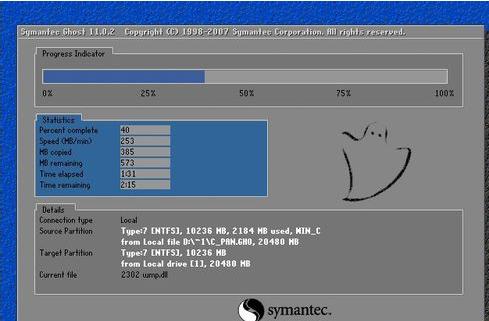 综上所述,这就是win7ghost系统镜像安装教程了,这是windows7之家小编特地给你们这些电脑新手整理出来的文章,这篇文章讲述安装方法是非常简单,而且安装步骤就是四个步骤,让大家一目了然,这么好用的方法当然要分享给亲爱的网友们了,希望这篇文章能帮到大家。 Windows 7简化了许多设计,如快速最大化,窗口半屏显示,跳转列表(Jump List),系统故障快速修复等。Windows 7将会让搜索和使用信息更加简单,包括本地、网络和互联网搜索功能,直观的用户体验将更加高级,还会整合自动化应用程序提交和交叉程序数据透明性。 |
相关文章
本类教程排行
系统热门教程
本热门系统总排行


